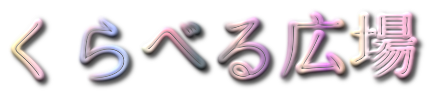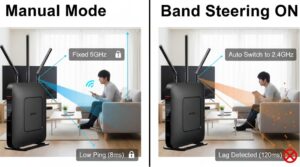32bitと64bitの違いが気になるけど、実際にどのような影響があるのか分からない…そんな疑問を持つ方も多いのではないでしょうか。
特にゲームの性能や動作に関わる違いは、ゲームプレイを楽しむうえで重要なポイントです。
この記事では、32bitと64bitのゲーム性能における違い、推奨環境、そして64bitで32bitアプリを動作させる方法など、初心者の方でも分かりやすく解説します。
この記事を読むことで、32bitと64bitの違いや、それぞれのメリットとデメリット、選ぶべき環境が一目で理解できるようになります。

本記事の内容
32bitと64bitのゲームの違いを徹底解説!
32bitと64bitの違いは、ゲームのパフォーマンスや動作にどのように影響するのか気になる方も多いでしょう。
このセクションでは、32bitと64bitの違いをゲームに焦点を当てて解説し、それぞれのメリットや選ぶ際のポイントを詳しく見ていきます。
- 性能の違いとは?
- フレームレートやグラフィックの違い
- 64bitで得られるメリットと推奨環境
- 32bit版ゲームは64bit環境で動作するのか
性能の違いとは?
32bitと64bitの違いは、コンピュータの処理能力に直接関係しています。
32bitは一度に処理できる情報量が限られており、メモリの利用にも制約があります。
例えば、32bit環境では4GBまでしかメモリを認識できませんが、64bit環境では理論的に数百テラバイトのメモリを認識できます。
ゲームのパフォーマンスにおいては、64bit環境の方が大容量のメモリを使えるため、高画質なグラフィックやスムーズな動作が可能です。
特に、最新の3DゲームやVRゲームなどでは、64bit対応であることが大きなメリットとなります。
また、64bit環境では、複数のアプリケーションを同時に実行してもパフォーマンスが低下しにくいため、バックグラウンドでの処理も安定しています。
さらに、64bit環境ではデータの処理速度が速く、ゲーム内でのロード時間が短縮されるため、プレイヤーはストレスを感じることなくゲームを楽しむことができます。
例えば、オープンワールドゲームなど、マップの広いゲームでは64bit環境でのロード時間の短縮は特に顕著です。
これにより、プレイ体験全体が向上し、ゲームの没入感が増すと言えるでしょう。
32bit環境でも軽量なゲームは十分に楽しめますが、最新のゲームや高負荷の処理を伴うゲームでは、64bitの方が断然優れたパフォーマンスを発揮します。
さらに、64bit環境ではデータの処理速度も速くなるため、ゲーム内でのロード時間が短縮されるといった利点もあります。
また、64bit対応の最新技術やAPI(DirectX 12やVulkanなど)に対応することで、よりリアルな映像表現が可能になります。
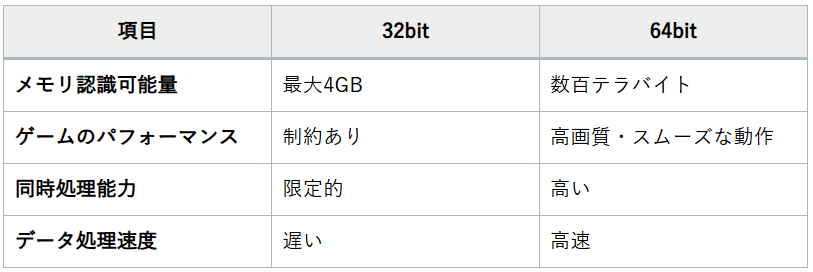
フレームレートやグラフィックの違い
ゲームにおける32bit版と64bit版の違いは、フレームレートやグラフィックの質にも影響を与えます。
32bit版では、メモリの制約により、高画質なグラフィック設定や高フレームレートの維持が難しいことがあります。
一方、64bit版では、大容量のメモリを活用し、より高精細なグラフィックや安定したフレームレートを実現できます。
例えば、64bit環境では影の描画やエフェクトの質が向上し、ゲーム内でのリアリティが増します。
また、高フレームレートを維持することで、特にアクションゲームやFPSなどの反応速度が求められるゲームでは、プレイ感が大きく向上します。
これにより、敵の動きに対する反応がよりスムーズになり、競技的なゲームでは有利に立ち回ることが可能です。
さらに、64bit版のゲームでは、大規模なオープンワールドゲームなどで描画距離が長く設定されていることが多く、広大なフィールドを一度に視認することができます。
これにより、より没入感のあるプレイが実現します。例えば、「The Witcher 3」や「Grand Theft Auto V」などのオープンワールドゲームでは、64bit版の方がよりスムーズで美しい描画が可能です。
加えて、64bit環境ではテクスチャの解像度を高く設定することができ、より鮮明でリアルなグラフィックが実現します。
これにより、ゲーム世界における臨場感が向上し、プレイヤーはより深くゲームに入り込むことができます。
また、64bit版のゲームでは、動的ライティングやリアルタイムシェーダーなどの高度なエフェクトも利用可能であり、これらがゲーム体験の質を大きく向上させます。
このように、32bitと64bitではゲーム体験に大きな違いが生まれることが分かります。
ゲームのパフォーマンスやビジュアルの質にこだわるプレイヤーにとって、64bit版のゲームを選ぶことが推奨されます。
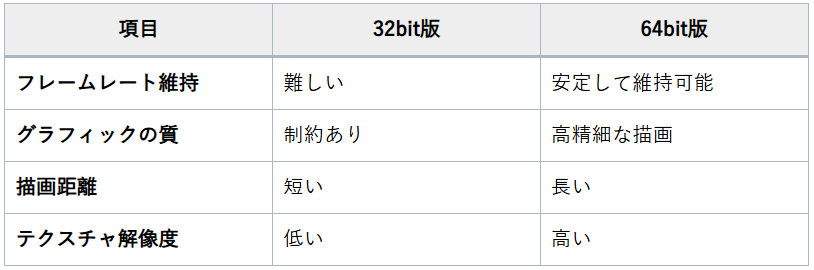
64bitで得られるメリットと推奨環境
64bit対応ゲームをプレイするメリットとしては、高いパフォーマンスと安定した動作が挙げられます。
64bit環境では、より多くのメモリにアクセスできるため、ゲームがクラッシュしにくく、長時間のプレイでも安定しています。
また、大容量メモリを活用することで、複数のタスクを並行して処理する能力が向上し、ゲームと同時に他のアプリケーションを使用する場合でも、スムーズな動作が可能です。
推奨環境としては、最低でも8GB以上のメモリを搭載し、64bit対応のOS(例えばWindows 10 64bit版)を使用することが推奨されます。
また、CPUやGPUも64bit対応のものを選ぶと、よりスムーズなゲーム体験が得られるでしょう。
最新のGPUは特に64bitアーキテクチャを最大限に活用する設計がなされており、これにより高精細なグラフィックやリアルタイムのエフェクト処理が可能となります。
特に、最新のAAAタイトルやVRゲームなど、リソースを多く消費するゲームを楽しむ際には、64bit環境が必須と言っても過言ではありません。
64bit環境であれば、ゲームのアップデートや拡張パックのインストールもスムーズで、大規模なデータを扱う際にもストレスなく対応できます。
さらに、64bit環境では、ゲームの拡張性が高まり、将来的なアップデートやDLC(ダウンロードコンテンツ)の追加にも柔軟に対応することができます。
これにより、ゲームの長期的な楽しみ方が広がり、プレイヤーは新しいコンテンツを存分に楽しむことができます。

32bit版ゲームは64bit環境で動作するのか?
32bit版のゲームを64bit環境で動作させることは可能です。
64bitのWindowsでは、32bitアプリケーションの互換性が考慮されているため、通常は問題なくプレイできます。
これは、WindowsのWOW64(Windows on Windows 64)というサブシステムが、32bitアプリケーションを64bit環境で動作させるために機能しているからです。
ただし、動作にはいくつかの注意点があります。
例えば、古い32bitゲームの場合、互換モードで実行する必要があることがあります。
また、一部のドライバやプラグインが古く、動作に不具合が生じる場合もあります。
このような場合は、互換モードを利用することで安定した動作が期待できます。
互換モードを利用するには、ゲームの実行ファイルを右クリックし、「プロパティ」から「互換性」タブを選択し、必要な設定を行います。
これにより、過去の名作ゲームを64bit環境でも楽しむことができ、互換性の問題を最小限に抑えることが可能です。
また、「管理者として実行」オプションを利用することで、互換性をさらに向上させることができます。
さらに、32bit版のゲームを64bit環境で動作させる際には、互換性に関連した問題を解決するためのアップデートやパッチを提供している場合がありますので、それらを適用することで安定した動作が期待できます。
これにより、古いゲームでも最新のハードウェア環境で楽しむことができ、プレイヤーにとって非常に有益です。

32bitと64bitゲームアプリの違いとWindows 10での確認方法
32bitと64bitのゲームアプリにはどのような違いがあり、それが実際の使用にどのような影響を与えるのかを理解することは重要です。
また、自分のPCでどちらのアプリが動作しているかを確認する方法も合わせて解説します。
- ゲームへの影響を解説
- 64bitで32bitアプリを動かす方法(Windows 10)
- Windows 10で確認する手順
- ストレージ消費量の違い
ゲームへの影響を解説
32bitと64bitのアプリには、主に処理能力とメモリ使用量に違いがあります。
32bitアプリは最大4GBまでのメモリしか使用できないため、リソースが限られた状況ではパフォーマンスが低下することがあります。
一方で、64bitアプリはより多くのメモリにアクセスでき、高負荷のゲームやアプリでも快適に動作します。
これにより、大量のデータを処理する必要があるゲームや、リアルタイムのエフェクトを多用するアプリケーションでも安定して動作します。
ゲームにおいては、64bit対応アプリの方が、より多くのキャラクターモデルや詳細なグラフィックエフェクトを処理できるため、ゲームの質が向上します。
例えば、影の描画や水面の反射など、細かい部分での差が出てきます。
また、64bitアプリはより高度なAI処理を行えるため、ゲーム内でのキャラクターの動きや反応がよりリアルになります。
また、64bit環境では複数のCPUコアを効果的に利用することができるため、マルチスレッド処理によってゲームの動作がよりスムーズになります。
これにより、複雑なシミュレーションゲームや戦略ゲームなど、計算量が多いゲームでもスムーズにプレイすることができます。
加えて、64bitアプリはセキュリティの面でも優れており、ASLR(Address Space Layout Randomization)などの高度なセキュリティ技術が適用されるため、安全にゲームを楽しむことが可能です。
32bitと64bitの違いを理解することで、ゲームを選ぶ際の目安になるでしょう。
特に、最新のタイトルでは64bit対応が主流となっており、将来的なアップデートにも対応しやすい点が64bitアプリの利点です。
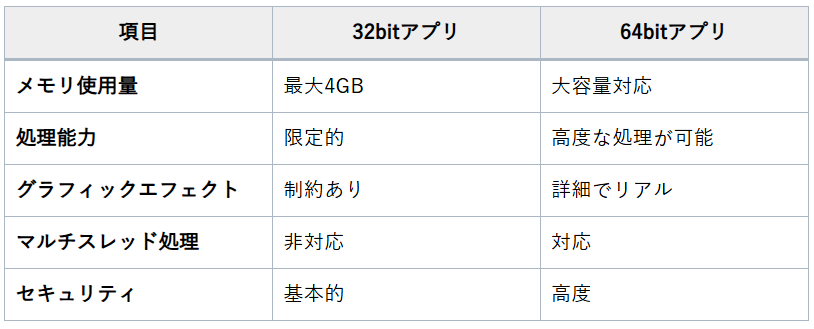
64bitで32bitアプリを動かす方法(Windows 10)
Windows 10では、64bit環境で32bitアプリを動かすことができます。
通常、互換性が保たれているため、特に設定を変更することなく実行可能です。
しかし、場合によっては「互換モード」を使用して動作を安定させることが必要です。
この互換モードを活用することで、古いアプリケーションやゲームもスムーズに実行できます。
互換モードを使用するには、アプリの実行ファイルを右クリックし、「プロパティ」から「互換性」タブを選択し、必要に応じた設定を行います。
また、「管理者として実行」オプションを使用することで、さらに互換性が向上することがあります。
これにより、古いゲームやアプリでも最新の64bit環境で動作させることが可能です。
互換モードを使用することにより、32bitアプリの動作を安定させ、アプリのクラッシュやフリーズを回避することができます。
このように、64bit環境であっても32bitアプリを利用するための手段が提供されています。
また、一部のゲームでは、互換性に関するアップデートが提供されており、それらをインストールすることでさらに安定した動作を確保することが可能です。
さらに、32bitアプリの動作に関しては、ドライバの互換性も重要です。
古いドライバでは互換性の問題が生じることがあるため、常に最新のドライバに更新しておくことが推奨されます。
これにより、ゲームの動作がより安定し、パフォーマンスも向上します。

Windows 10で確認する手順
Windows 10では、アプリが32bitか64bitかを簡単に確認できます。
タスクマネージャーを開き、「詳細」タブから各アプリケーションの情報を確認してください。「*32」と表示されている場合は32bitアプリ、それ以外は64bitアプリです。
また、「設定」メニューから「アプリと機能」を開き、インストールされているアプリの詳細を確認することでも判断が可能です。
これにより、使用しているゲームやアプリがどのビット数かを把握し、適切に管理できます。
さらに、アプリケーションのプロパティからも「互換性」タブを確認し、詳細情報を得ることができます。
さらに、コマンドプロンプトを使用して確認する方法もあります。
「cmd」を開いて、「tasklist」と入力することで、現在実行中のプロセスが32bitか64bitかを確認できます。
この方法は特に、複数のアプリケーションを同時に確認したい場合に便利です。
このようにして、自分のPC上で稼働しているアプリが32bitか64bitかを把握し、それに応じた最適な環境を整えることが重要です。
これにより、パフォーマンスの最適化や互換性の問題を未然に防ぐことが可能になります。

ストレージ消費量の違い
32bit版と64bit版では、ストレージ消費量にも違いがあります。
64bit版の方がより多くのデータを処理できるため、一般的にアプリ自体のサイズも大きくなりがちです。
そのため、ストレージ容量に余裕がある場合は64bit版を選ぶのが望ましいですが、ストレージが限られている場合は32bit版を検討することも一つの手です。
具体的には、同じアプリであっても64bit版の方が20%程度大きくなることが多いです。
このため、ストレージの利用状況を考慮して適切に選択しましょう。
また、64bit版のアプリでは追加のグラフィックデータや、より詳細なリソースが含まれていることが多く、これがストレージの増加に寄与しています。
一方で、32bit版は軽量であるため、古いPCやストレージ容量が限られているデバイスに適しています。
容量が少ない場合や、単純なアプリケーションを使用するだけであれば、32bit版でも十分なことが多いです。
また、32bit版はシステムリソースを少なく消費するため、軽量な環境での動作に適しています。
さらに、64bit版ではセキュリティの強化や最適化のための追加のファイルが含まれることが多いため、これもストレージ消費量の増加に影響しています。
例えば、64bit版には追加の暗号化機能やデバッグ情報が含まれることがあり、これがアプリケーションのサイズに反映されることがあります。
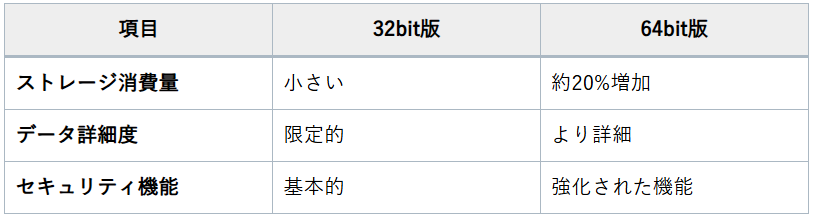
32bitと64bitの違い:ゲーム性能で比較!のまとめ
32bitと64bitの違いは、特にゲームのパフォーマンスや動作環境に大きく影響します。
この記事では、それぞれの違いやメリット、実際の環境での活用方法について詳しく解説しました。
以下に主要なポイントをまとめます。
- 32bitと64bitの性能の違い
- 64bitの方がより多くのメモリにアクセス可能で、高いパフォーマンスを発揮します。
- 最新のゲームを楽しむなら64bit環境が推奨されます。
- フレームレートやグラフィックの違い
- 64bit環境では高フレームレートや美しいグラフィックが実現できます。
- 特にアクションゲームやFPSではプレイ感が向上します。
- 64bitで32bitゲームやアプリを動作させる方法
- Windows 10の64bit環境では32bitアプリも動作可能ですが、互換モードが必要な場合があります。
- 互換性設定により、古いゲームもスムーズに動作可能です。
- 必要に応じてアップデートやパッチを適用することが推奨されます。
- 確認方法と推奨環境
- タスクマネージャーや設定から、使用中のアプリが32bitか64bitかを確認可能です。
- コマンドプロンプトも活用できます。
- メモリ8GB以上の64bit対応OSが推奨されます。
この記事を参考に、自分の環境に合ったゲームやアプリを選び、最適なパフォーマンスを実現してくださいね。